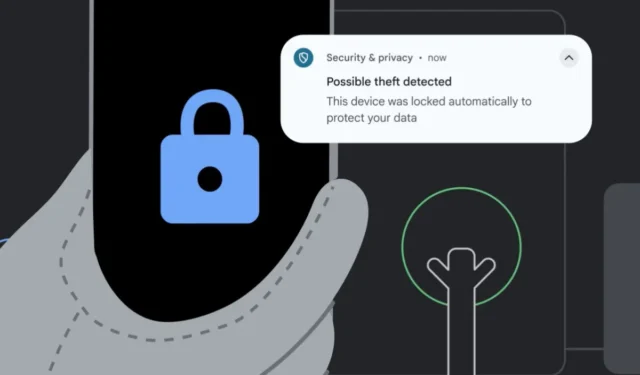
携帯電話を紛失すると、単に機器を紛失するだけではありません。個人情報、銀行アプリケーション、写真などが漏洩するリスクもあります。多くの場合、本当の被害は、デバイス自体ではなく、携帯電話内で泥棒がアクセスできるものから生じます。そこで、革新的な盗難防止ロック機能が重要になります。以下では、それが何であるか、どのように機能するか、そしてそれをアクティブにする手順について説明します。
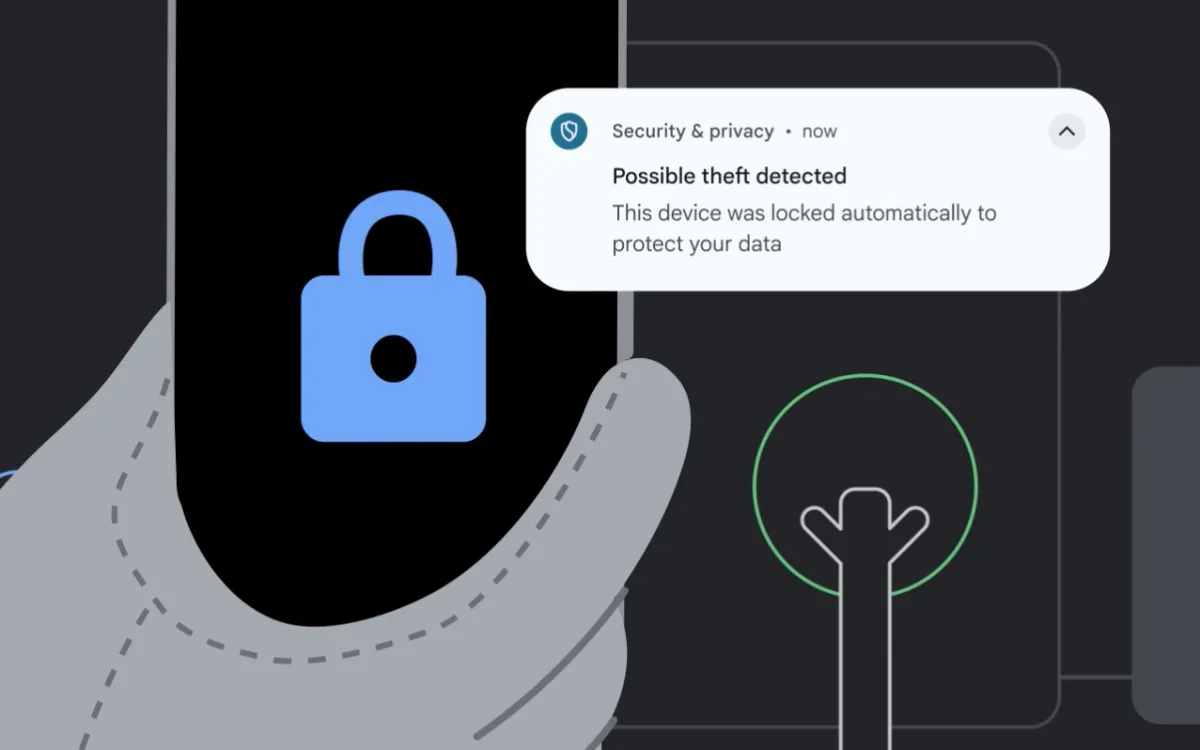
盗難防止ロックと有効化手順の理解
盗難防止ロックは、人工知能を活用して、誰かが素早く携帯電話を掴むなどの不審な行動を認識します。このような状況では、デバイスは即座にロックされ、情報を保護します。この機能は、携帯電話のモーション センサー、Wi-Fi 接続、および他のスマート デバイスとの接続を利用して、突然の盗難の試みを特定します。
窃盗犯は、回復作業を妨害するために、「デバイスを探す」などの機能を無効にしたり、アカウントを消去したりすることがよくあります。ただし、盗難防止ロックを有効にすると、デバイスは自動的に保護され、追跡を阻止する作業を困難にします。
この機能は、Android 10 以降で動作するすべての Android スマートフォンと互換性があります。盗難防止ロックを有効にするには、次の手順に従ってください。
- Android デバイスの設定メニューにアクセスします。
- 下にスクロールして「Google」を選択します。
- [すべてのサービス]を選択し、[盗難防止]をクリックします。
- 盗難検知ロックをオンに切り替えて有効にします。
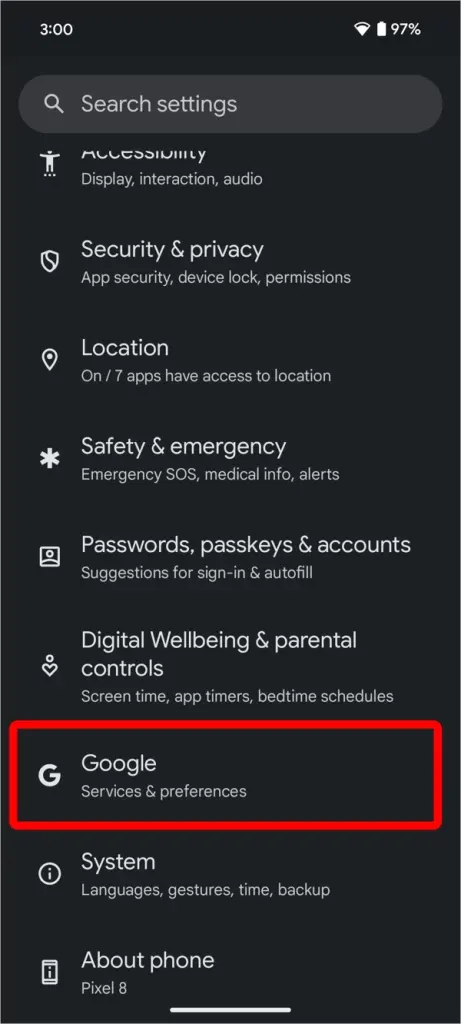
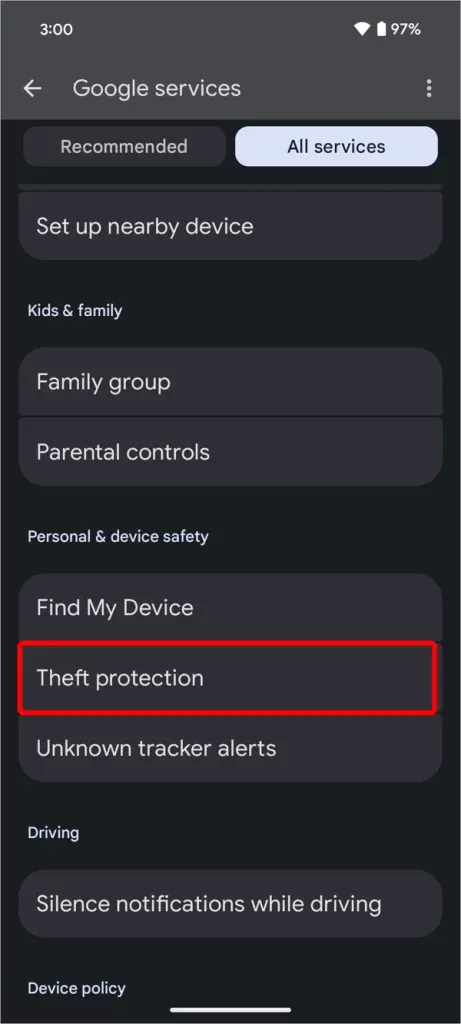
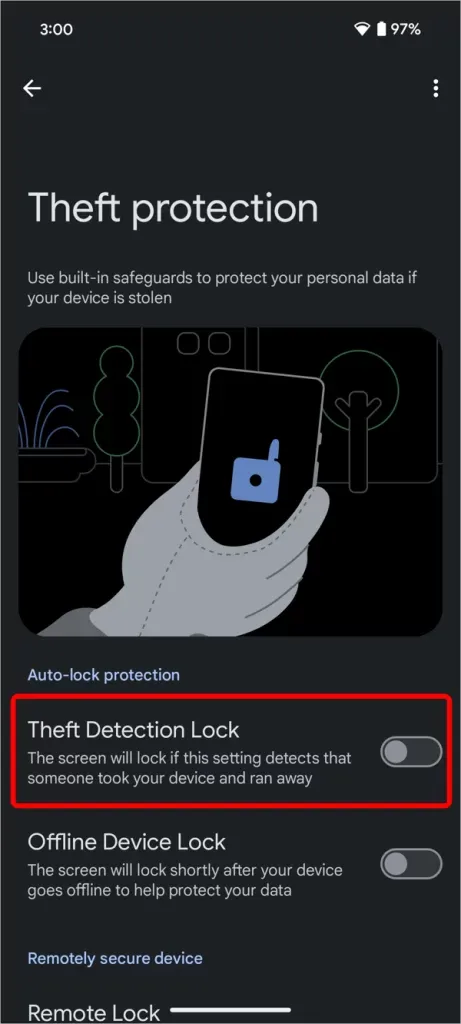
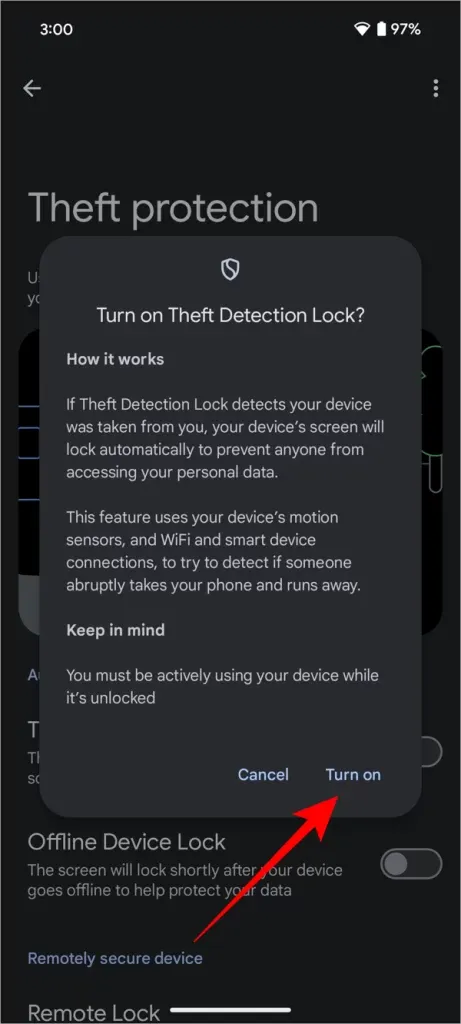
たったこれだけです。これで、誰かがあなたの携帯電話を盗もうとすると、即座にロックされ、機密情報が保護されます。さらに、追跡を無効にすると、泥棒にとって困難になり、デバイスの回復に役立ちます。
Androidの追加の盗難防止機能
盗難防止ロックは突然の盗難に効果的に対応しますが、誰かがこっそりと携帯電話を表面から持ち去った場合には作動しない可能性があります。この機能が盗難を見逃し、携帯電話が危険にさらされる状況もあります。したがって、情報とデバイスの安全を確保するには、他のセキュリティ対策を有効にすることが不可欠です。
オフラインデバイスロック
オフライン デバイス ロックにより、スマートフォンがオフラインの場合でも保護されます。犯罪者は追跡を避けるために、盗んだデバイスをインターネットから切断することがよくあります。オフライン デバイス ロックを有効にすると、インターネット接続が失われるとスマートフォンが自動的にロックされ、データへの不正アクセスを防止します。この機能を有効にするには、盗難防止設定に戻り、オフライン デバイス ロックを有効にします。
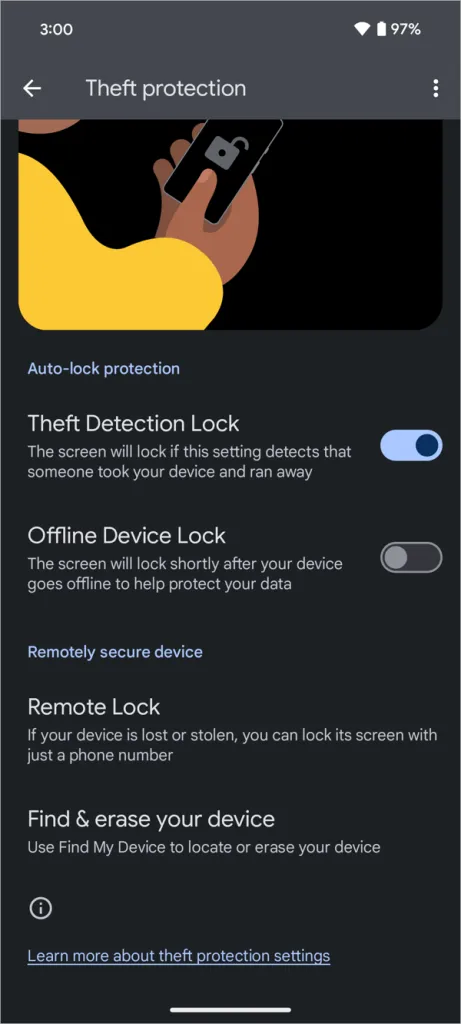

デバイスを探す
「デバイスを探す」は、紛失または盗難にあったスマートフォンを見つけるのに役立つ重要なツールです。スマートフォンの所在を追跡したり、音を出して見つけやすくしたり、リモートでロックしたり、すべてのデータを消去したりできます。この機能には、「デバイスを探す」アプリケーションからアクセスするか、ウェブサイトandroid.com/findを利用できます。このオプションを有効にすると、紛失したデバイスを包括的に制御でき、情報の保護が保証されます。
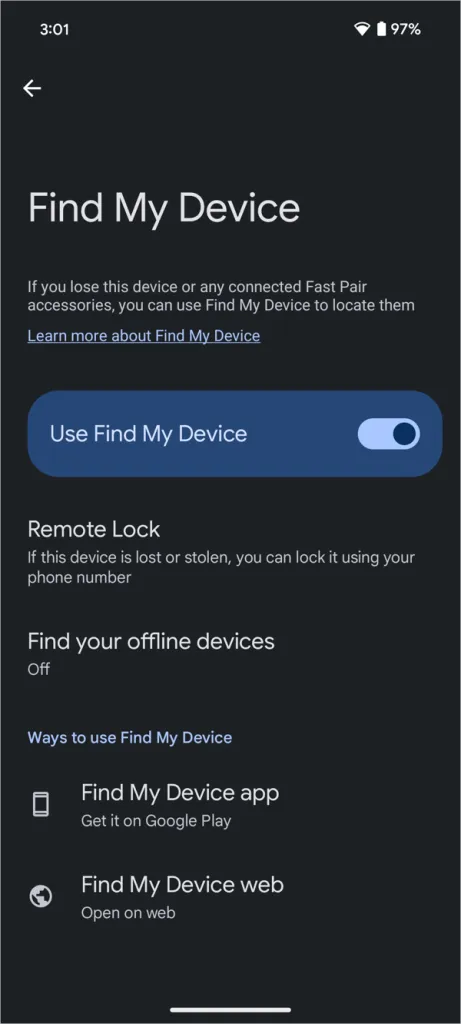
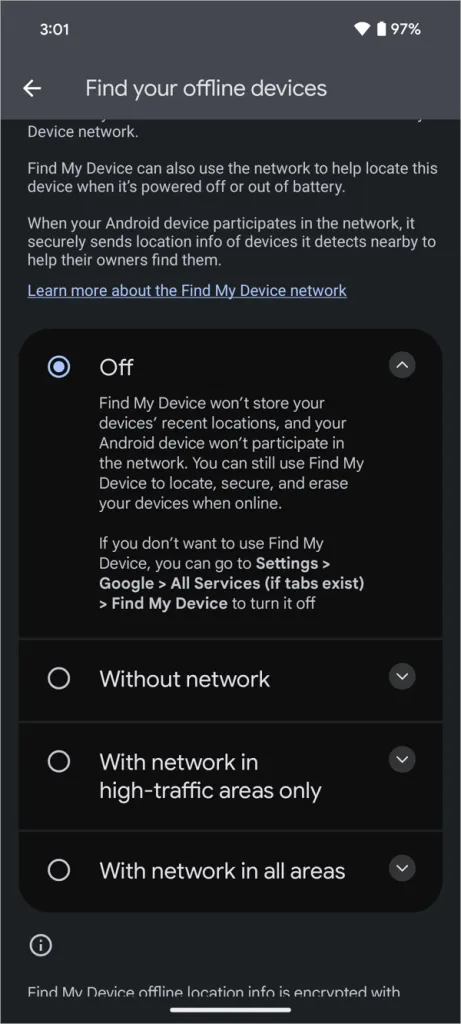
リモートロック
リモート ロック機能を使用すると、別のデバイスを使用してどこからでもデバイスをロックできます。携帯電話が盗まれた場合は、android.com/lockにアクセスし、認証済みの電話番号を入力するだけで、デバイスをリモートでロックできます。この機能により、物理的にアクセスできない場合でも、携帯電話を不正使用から保護できます。この機能を使用するには、携帯電話がインターネットに接続されている必要があることに注意してください。
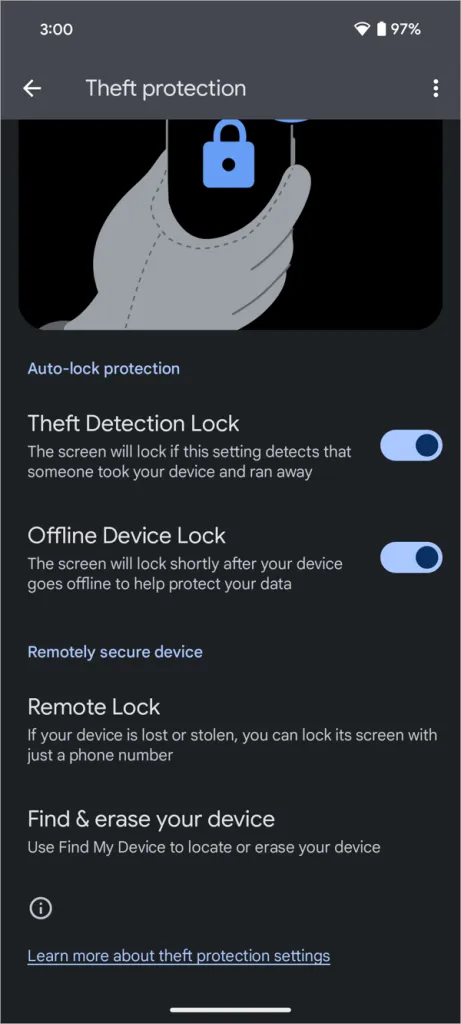
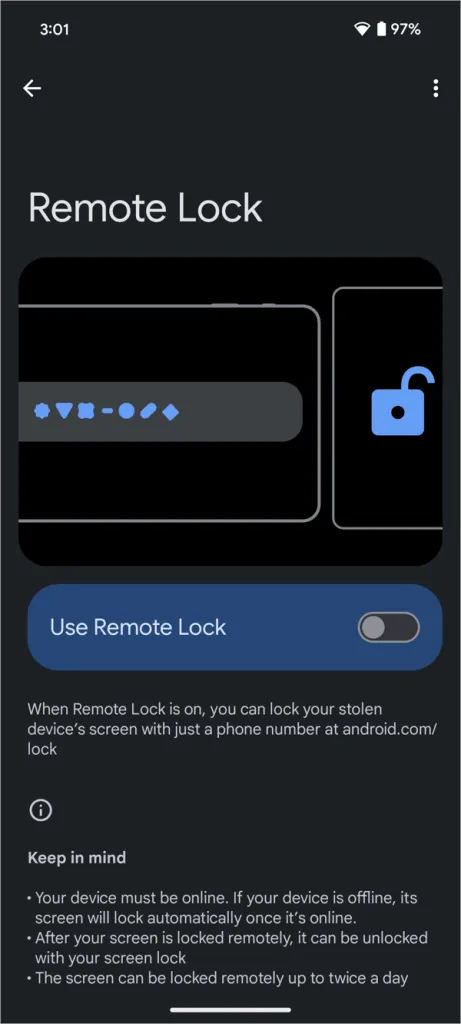
プライベートスペース(Android 15以上限定)
Android 15 では、プライベート スペースと呼ばれる機能が利用可能になり、機密性の高いアプリケーションや重複アカウントをデバイス上の隔離された領域内に保護できます。このスペースへのアクセスは別の PIN によって保護されるため、たとえスマートフォンのロックを解除できたとしても、重要な情報を閲覧することは困難です。プライベート スペースを有効にするには、セキュリティ設定に移動してこの機能を構成します。
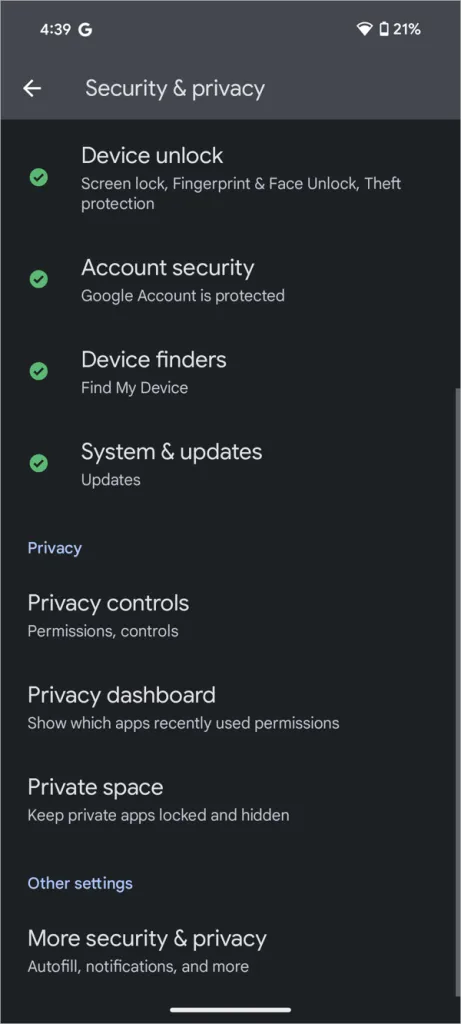
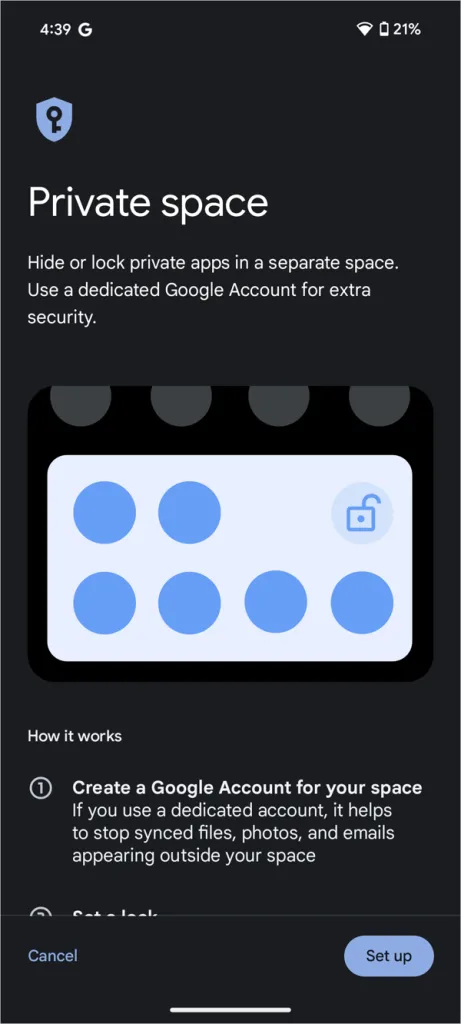
Android 15 には、盗難防止を強化する追加機能が搭載されています。
- 重要な設定に対するパスワードまたは生体認証による保護: Android 15 では、「デバイスを探す」などの重要な設定を変更するには、パスワードまたは生体認証スキャンによる認証が必要です。これによりセキュリティが大幅に強化され、許可されたユーザーのみがこれらの設定を調整できるようになります。
- 工場出荷時設定へのリセット保護の強化: 工場出荷時設定へのリセット保護が強化されたため、所有者の Google アカウントの詳細なしでデバイスをリセットする窃盗犯のプロセスが複雑になり、盗まれた携帯電話の再販価値が低下するとともに、データが保護されます。
- ログイン試行が複数回失敗した後にロック: 権限のない個人が電話へのアクセスを複数回試みて失敗すると、ロックアウトがトリガーされます。この機能は、パスワード推測の試みを防ぎ、デバイスのセキュリティを維持するために重要です。
Androidデバイスの盗難防止を確保する
盗難防止ロックは、盗難時にデバイスを保護し、個人データを安全に保ちます。また、自動インターネット接続も有効になり、「デバイスを探す」機能を使用して電話を追跡できるようになります。
盗難ジェスチャが検出されず、携帯電話がロックされない場合は、リモート ロックを使用して手動で保護できます。さらに、泥棒が携帯電話をネットワーク範囲外に持ち出した場合でも、オフライン ロック機能により安全が保たれます。さらに、デバイスを探す機能を使用すると、デバイスを鳴らしたり、データをリモートで消去したりできます。
Android 15 の導入により、プライベート スペースなどの新機能により、たとえスマートフォンが泥棒によってロック解除されたとしても、機密情報に対する保護がさらに強化されます。
知っておくべき Android 15 の機能 25 選





コメントを残す